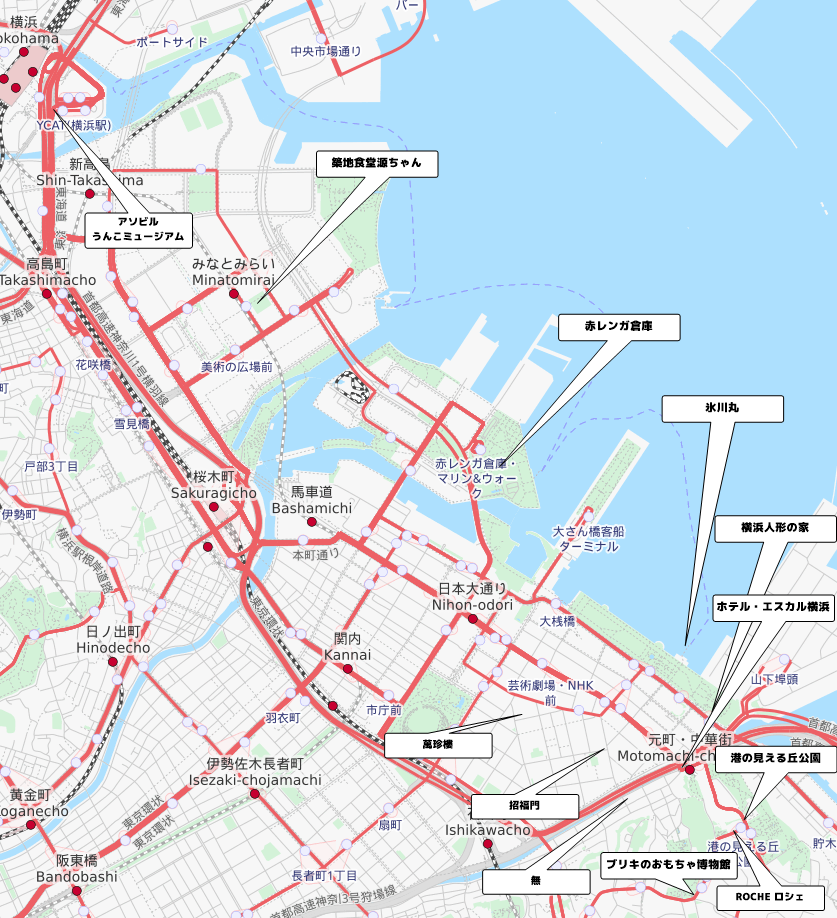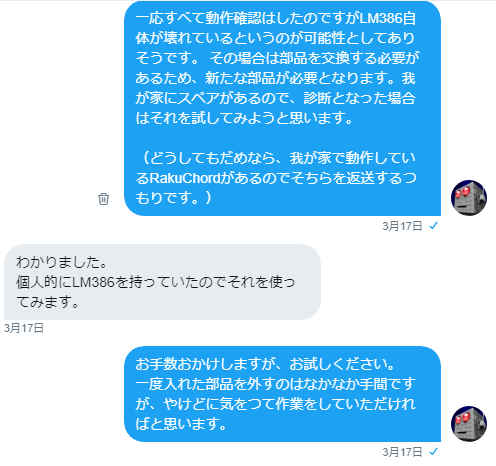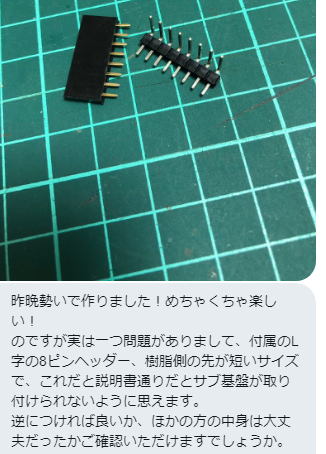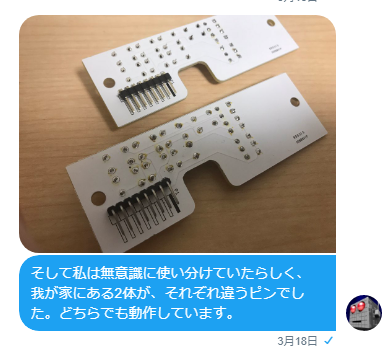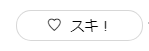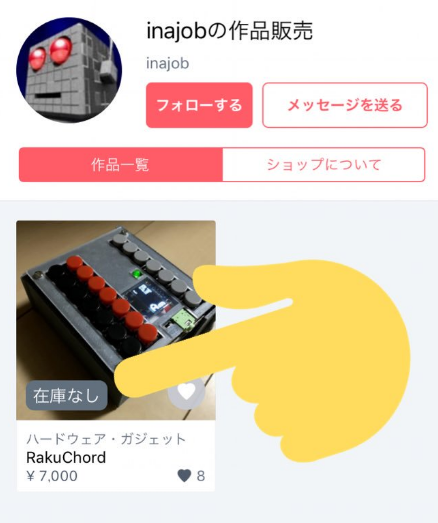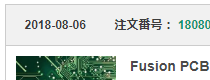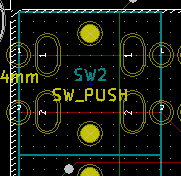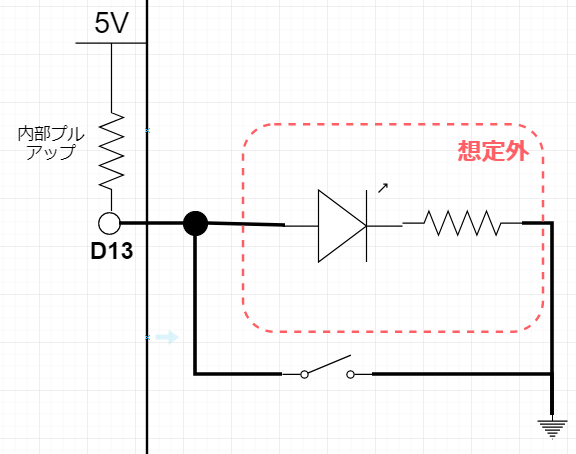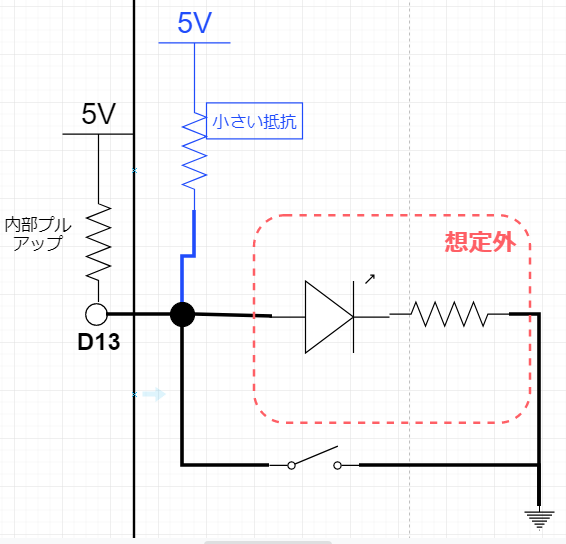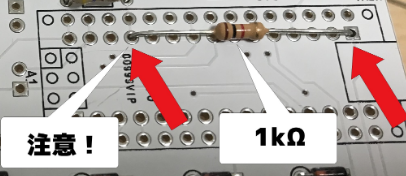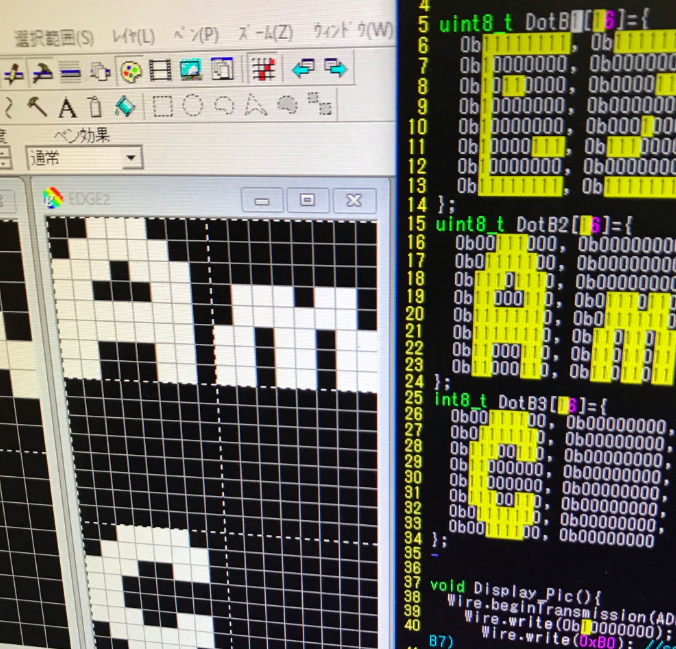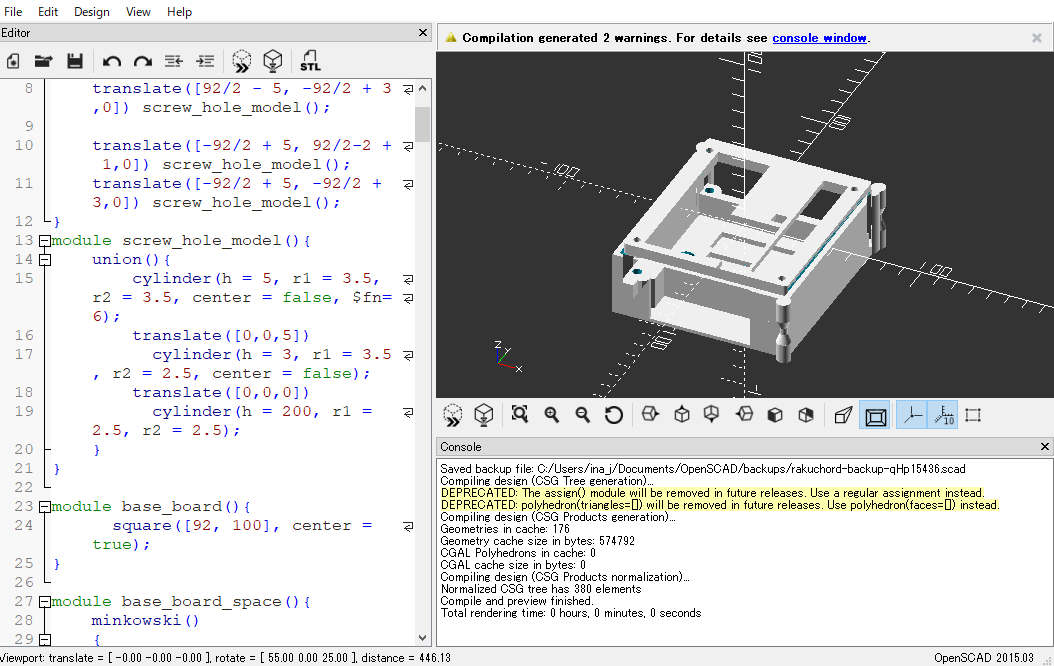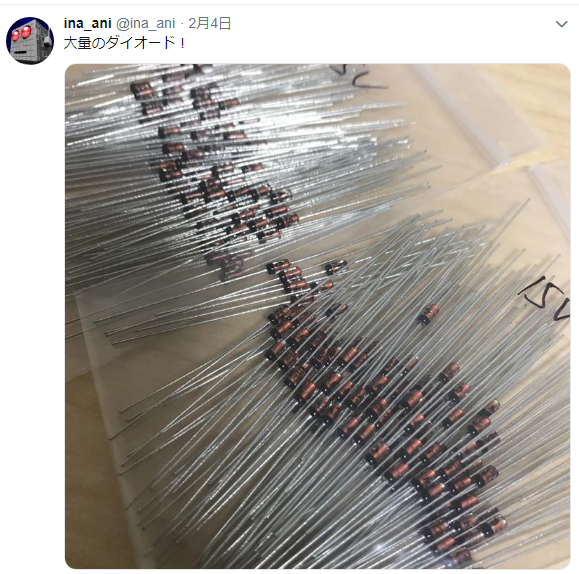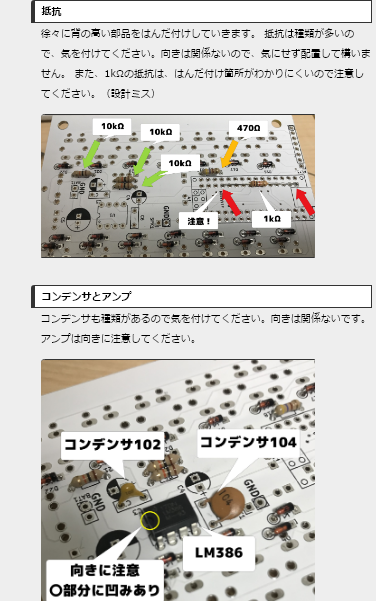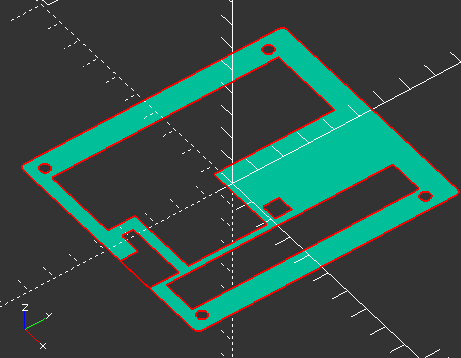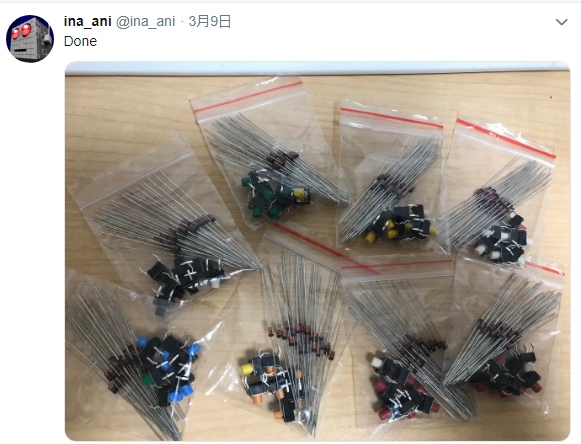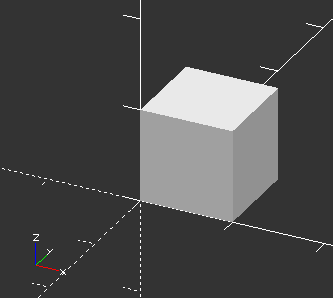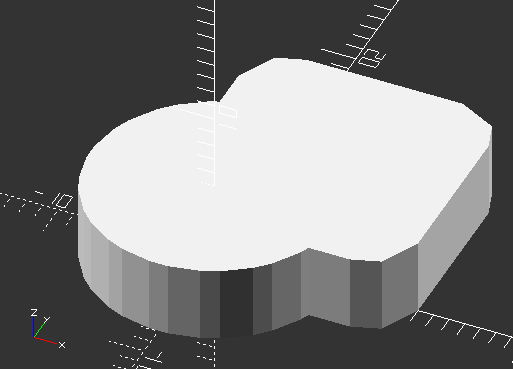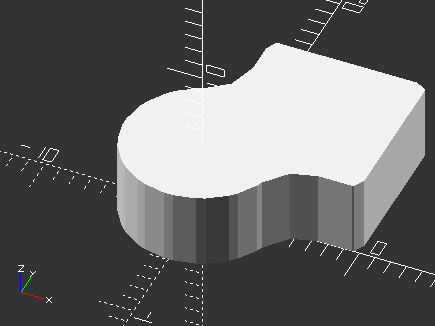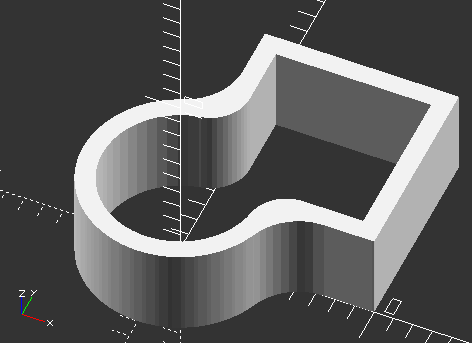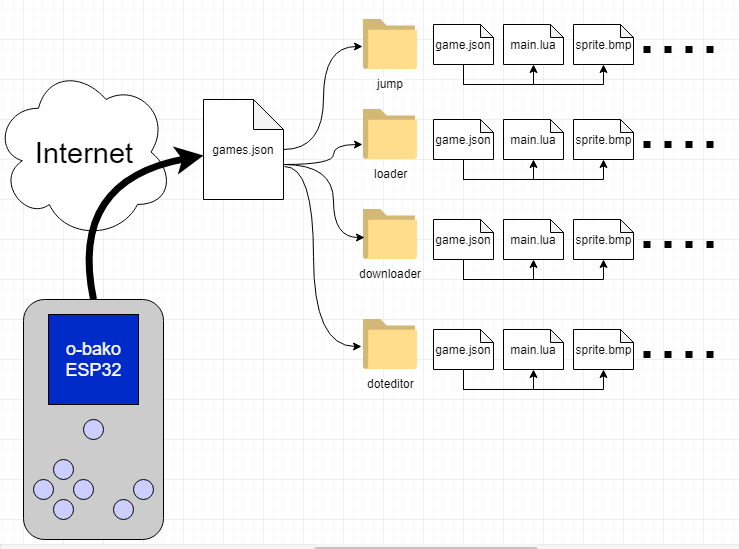ちょいちょいブログでも紹介している、僕の製作している電子楽器「RakuChrd(らくこーど)」ですが、 3/12から通販を開始していました!


予定ではもう少しゆっくり売れていき、この週末の時点では、ブログで宣伝をしているのだろうな・・と思っていたのですが、順調に売れていき、3/13の夜に完売しました!
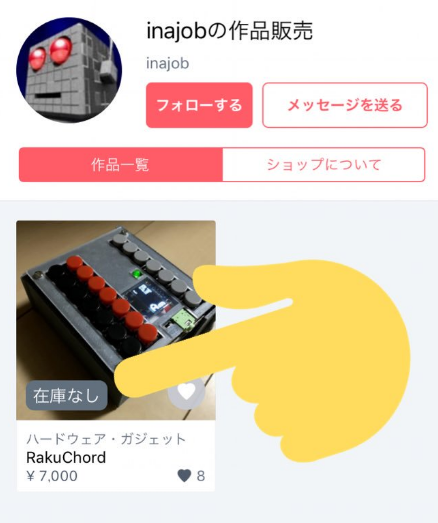
RakuChordがどんなものか、については公式ページ( RakuChord(らくこーど) - 楽にそれっぽい演奏ができる電子楽器) を見ていただくとして、本日のブログでは通販にこぎつけるまでの流れを紹介しようと思います。
RakuChordのフェーズについて
流れの話の前に、RakuChordの計画について少し書きます。
RakuChordは僕が、「楽に演奏できる楽器」というコンセプトでほぼ10年ほど(!)作り続けている電子楽器です。
販売は昨年のMaker Faire Tokyo 2018で初めて行いまして、今回の通販は2回目の販売ということになります。
inajob.hatenablog.jp
RakuChordはすでに十分に”演奏することができる楽器”にはなっているものの、細かい改良点がまだたくさんある状態です。
基板の発注は最低単位があり、1つだけ、というわけにはいかないため、せっかく作った基板だし、ということでキットで販売をしている、というのが実情です。
RakuChordを買っていただくことで、僕が次のさらに進化したRakuChordや、他の何かを作り始めることができます。
また、RakuChordを他の人に見せびらかしていただくことで、さらに多くの方が、RakuChordに興味を持ってもらうことができ、このサイクルを回しやすくなります。
作りかけを売るってこと? と思われるかもしれませんが、RakuChordの開発はライフワークなので、諦めない限り無限に改良できます。その時その時でベストを尽くしていますので、手を抜いてるわけでは無いことをご承知おきください。
RakuChord や inajob への貢献のやりかた
RakuChord自体に興味を持ってくださった方、またそれを作っているinajobに興味を持ってくださった方は以下の方法でこの活動を促進することができます。
RakuChordを購入する
これはRakuChord自体に興味がある方向けの方法です。ぜひ本物を手にして、遊んで欲しいです。
さらにフィードバックなどがあればぜひ教えてください。電子回路的なことでも、音楽的なことでもなんでもOKです。 それによりRakuChordがより良いものになります。
RakuChordを拡散する
RakuChordを購入した方はぜひ”演奏してみた動画”をSNSや動画投稿サイトに投稿してください。
購入されていない方も、RakuChord周りの情報を「はてブ」したり「リツイート」したりしてください。( ina_ani (@ina_ani) | Twitter)
これによりRakuChordの裾野が広がります。
というちょっと宣伝をしたところで、今回の販売に至るまでの流れを紹介していきます。
基板設計・発注
RakuChordはMaker Faire Tokyo 2018でキットとして頒布しました。

次は「通販」に挑戦しよう!と、思いMaker Faire Tokyo 2018が終わったころから活動を開始しました。
もう一度作るからには、気になっている箇所を修正した新バージョンを作ろうと思い立ち、まずは基板の設計から始めることにしました。
今回の主な変更点は
- I2Cバスの引き出し(この時点ではOLEDを付けた状態で売るかは決めず、とりあえず引き出そう、という感じでした)
- 全スイッチにダイオードを付ける
- 他のタクトスイッチがマウントできるようにしたフットプリント
- タクトスイッチのフットプリントのドリル径が小さすぎて差し込みにくかった問題の修正
- Arduino Nanoをそのままマウント(これにより5VレギュレータとUSB書き込みが可能となる)
- 部品をなるべく基板の裏側に配置し、表側にカバーがつけられるようにする
です。
今再確認すると、この基板を発注したのは2018/08/06でした。これはMaker Faire Tokyo 2018の翌日です。やりますね・・自分
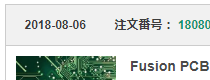
思い出すに、Maker Faire Tokyo 2018での販売の準備をしつつ、次の基板の設計も少しずつやっていたのでした。
そして、売れ行きを確認して、自信を持ったので、再度注文を行ったと。 こういうことだったようです。
基板が我が家に届いたのはあまり覚えていませんが、8月末か、9月といったところでしょう。
部品調達1
基板と並行して、組み立てに必要な部品を調達します。ご存知AliExpressを使いました。
注文したのは8/23で、この時は基板の設計に自信がなかったようで、基板は10枚発注したのですが、そのうち2枚を作るのに必要な部品を注文しています。
動作確認
注文した部品が届いたのは、はっきりと覚えていませんが、9月の中旬から下旬といったところでしょう。
ここでドキドキの組み立てての動作確認です。
ここでいくつかの問題が発生しました。
問題1 タクトスイッチがはいらない!
フットプリントの設計に誤りがあり、実際にマウントしたいタクトスイッチがマウントできませんでした。
誤りというのは「3mmのものを通すのに3mmの穴をあける指示を出す」といった感じのやつです。思い当たる方も多いのではないのでしょうか?
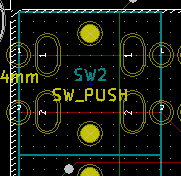
しかし、幸い他のタクトスイッチはマウントできるので、セーフ と判断しました。
今回のボードはArduino Nanoを直接載せています。そのため、D13にはLEDがついています。
僕は設計時にすっかりそのことを忘れていたため、D13はキーの入力に使うことにしていました。キーの片足とLEDの出力が並列につながってしまい、しかもLEDはGNDにつながっているため、スイッチの入力は取得できず常に押された状態だと誤検知してしまう挙動を示しました。
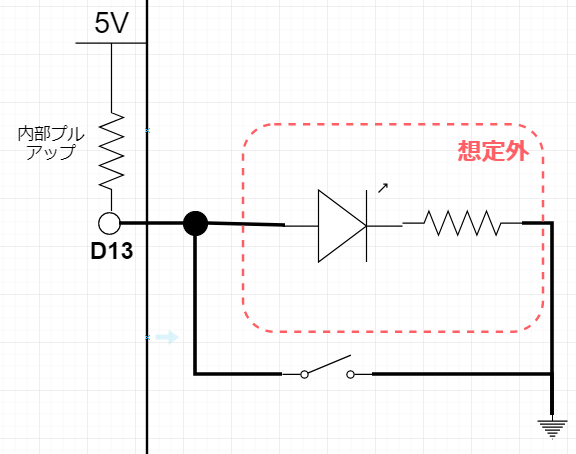
これではこの基板は使い物になりません・・
いっそArduino NanoのLEDをそっとはがすかパターンをカットしようか・・ と思っていたのですが、よく考えると、プルアップされていれば問題ないのです。
そこで、回路図を確認して、D13を1KΩの抵抗でプルアップしました。もともとプルアップはAtmega328のCPU内部で行っていたのですが、LEDの接続によるプルダウンのほうが抵抗値が小さいため、意味を成していない状態でした。
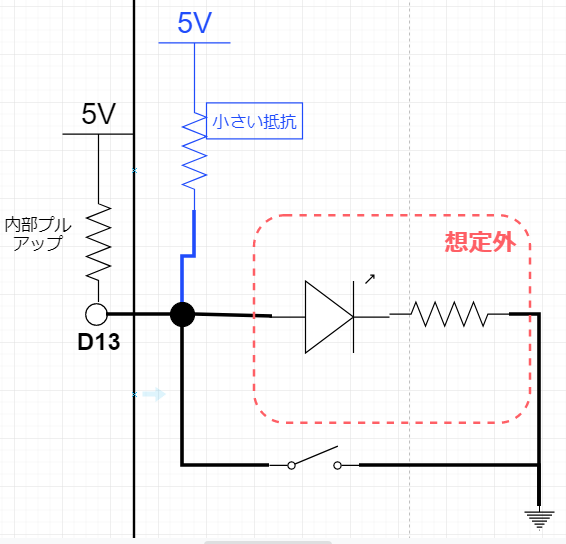
さて、この1kΩの抵抗をどこに実装するか、というのも問題でしたが、今回は運が良いことにArduino Nanoの配線をすべて引き出したパッドを用意していました。
そのため、このパッドのD13(Pin17)とVCC間に1KΩの抵抗を実装することで、期待通りにスイッチの入力を取得できるようになりました。
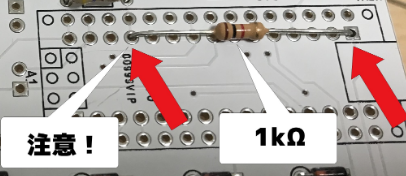
ということでこの問題もセーフ
最低限の動作は確認できました。
追加実験
OLED(有機ELディスプレイ)をI2Cで接続するのはオプションとして考えていたのですが、実際にちゃんと動作するかの確認は、このタイミングで行いました。
結果として、ハードウェアとしては問題なく動きました。

OLEDの制御は今までのRakuChordのファームウェアには存在しない処理なので、書き足す必要があります。
OLEDを操作するライブラリはいくつか存在するのですが、「メモリ消費が多い」「書き換えが遅い」という2点から既存のライブラリを使うことがむずかしく、Wireライブラリを使って自分で実装しました。
RakuChrodは楽器ですので、常に音が鳴っています。CPUはATmega328が一つだけなので、OLEDの制御を行うとそのタイミングで音が途切れてしまうという問題があります。
幸い今回利用したOLEDモジュールは内部にVRAMを持っているため、一度書き換えた画面は覚えておいてくれます。そこで下記のような注意をしつつOLEDの制御コードを作成しました。
- 設定の表示は変更時のみ画面を書き換える
- 和音の音名の表示は、画面のすべてを使わず半分を使うことで時間を短縮する
このように注意して実装したため、演奏体験を損ねることなく、OLEDに必要な情報を表示できるようになっています。
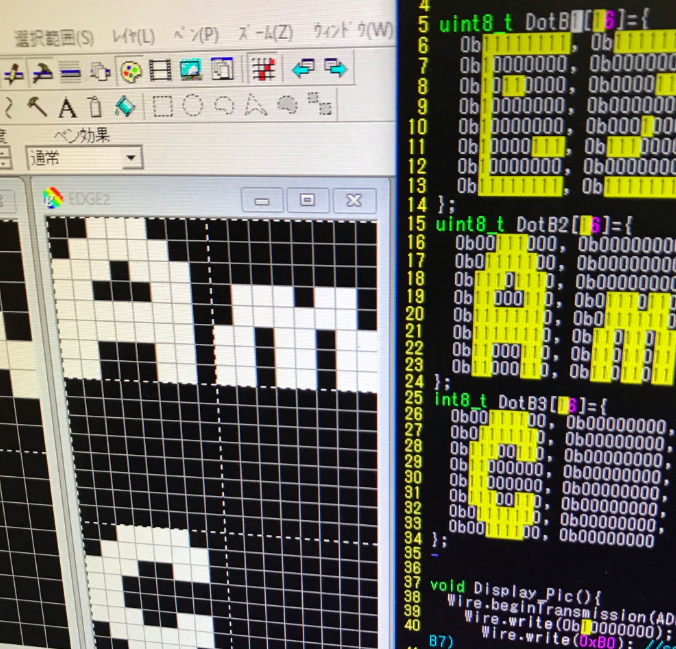
OLEDを使うことで下記のような情報を表示できるようになりました。
- 現在鳴っている和音名の表示
- ドラムモード、アルペジエータモード、デチューンモードのON/OFF
- ドラム、アルペジエータパターンの編集時に現在状態を表示
- エンベロープの調整用表示
- 和音とメロディ間のオクターブ調整用表示
- アルペジエータとドラムのステップの倍率調整用表示(これにより、ドラムに対してアルペジエータが2倍の速度 などが実現できる)
機能は以前からあったのですが、現在状態を見ることができないので、設定するためには完全に仕様を理解している必要がありましたが、画面がつくことで、ある程度はわかりやすくなりました。
思った以上にOLEDが良かったので、オプションではなく標準装備とすることを決めました。
コミットログを見る限り、この辺で11月になっていたようです。
デモ動画の作成
RakuChordを通販するにあたって、初めてRakuChordを見る人も多くいるので、これがなにかを説明する動画が必要だと考えました。
ある程度は以前のバージョンの動画があったのですが、もう少し充実させたいと考え、いくつか演奏動画をYouTubeに投稿しました。
いわゆる「演奏してみた」動画なのですが、大半の曲はJASRACの許諾が必要です。YouTubeはそのあたり包括契約があるため、JASRACの管理番号(?)を入れて動画を作成するだけで、著作権的に安全に動画を公開できました。
www.youtube.com
筐体の再設計
RakuChordの筐体は3Dプリンタで作成しています。今回基板の構成を変更したため、3Dモデルも変更する必要がありました。
3DモデルはOpenSCADというプログラムで3D図形を定義するソフトウェアを利用して作っていたので、Gitでバージョン管理をしつつ、変更を行いました。
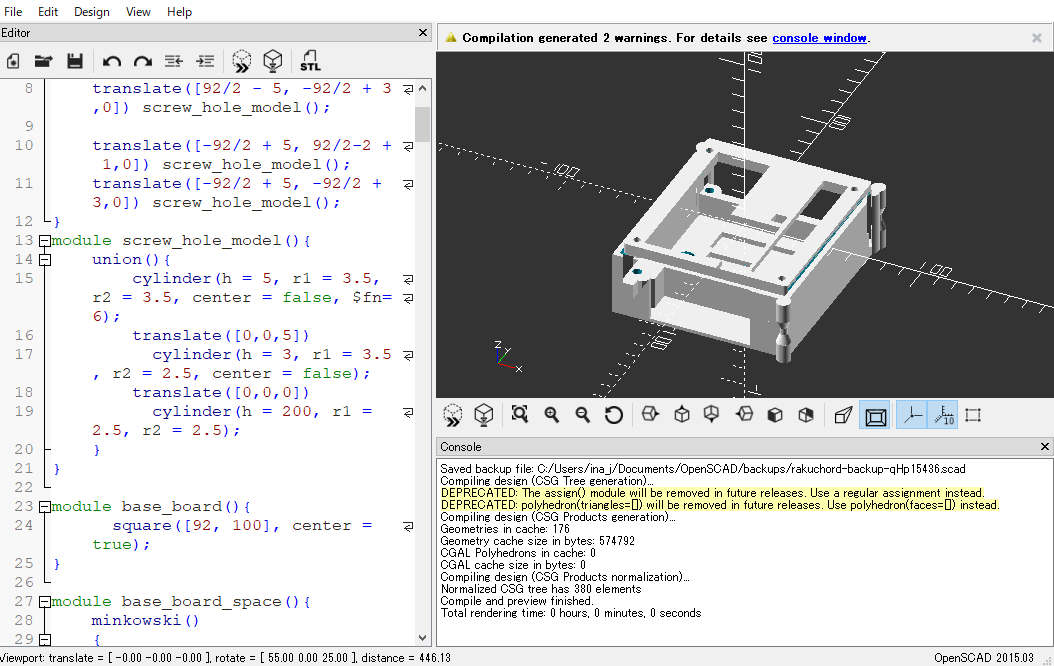
一番の大きな変更点はフロントパネルです。従来のRakuChordは部品が前面に存在していたため、フロントパネルは存在せず、部品がむき出しとなっていました。
しかし今回のRakuChordは前面にはOLEDとボタン、スイッチ、オーディオジャックのみが存在し、他の部品は裏側に実装してあるため、前面をカバーで覆うことができました。これにより「より製品っぽく」できたかな と思っています。

また、電子部品むき出しは、静電気や水によるダメージも受けやすいため、少しは堅牢になったかなと思います。
OLEDの部分は、この時点では深く考えずむき出しにしていました。
この作業はファームウェアの更新と並行して行っていましたが、3Dプリントのモデルが形になったころには12月になっていました。
OpenSCADについては別で記事にしているので気になる人は見てみてください↓
inajob.hatenablog.jp
部品調達2
さて、ここまでで発注した基板でRakuChordが動作することが確認できました。筐体のめども立ちました。
ということで販売用の部品を発注します。
AliExpressで必要分の部品を調達します。注文ログを見るとこれは2019/01/20に行っています。
すべての部品が届くいたのはおそらく2月の中旬です。
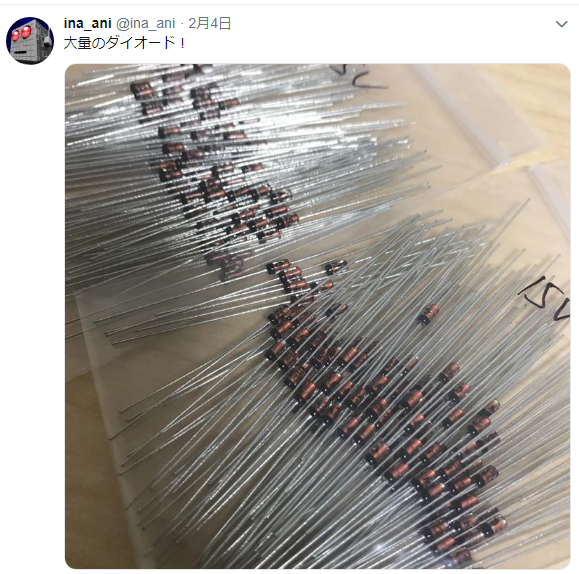

説明書作成
部品が手元にそろったら、次は説明書の作成です。
今回も「キット」方式での販売を考えていたので、「組み立て説明書」が必要です。
ということでさらに1つRakuChordを組み立てます。この際、都度都度写真を撮影し、説明書に利用します。
説明書に1枚ずつ注釈を入れつつ、ドキュメントを作成します。
今回はドキュメントの下地は以前のものが使えたので、比較的簡単に説明書を作成することができました。
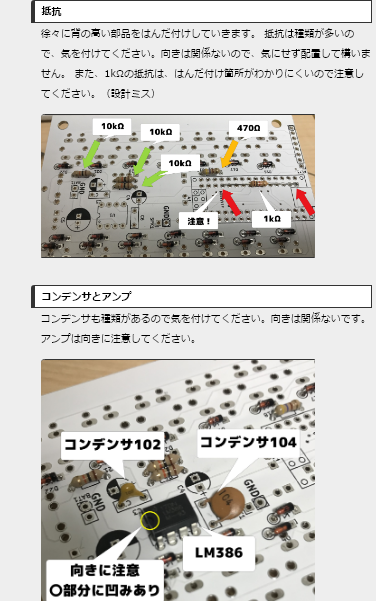
実際のページはこちら→RakuChord(らくこーど) Next - 組み立て説明
説明書が形になったのは2月の後半でした。
検品用RakuChordの作成
今回はキットでの提供のため、動作が確認できた製品を売る ということができません。
どれかの部品が壊れているかもしれません。
ということで、買った部品を一通り動作確認する必要があります。
そのために、簡単に部品を取り換えられるRakuChordを作成しました。

実はこれはじめに検証に使ったRakuChordの部品の一部を取り換えて実現しています。
今回確認したかったのは「アンプIC」と「OLED」です。経験上この部品は良く壊れています。
実際に検証すると案の定どちらも壊れているものが紛れ込んでいました。念のため多めに買っておいて良かった、、と思いました。
筐体作成
RakuChordの筐体は3Dプリンタでできています。我が家には3Dプリンタがあるため、製造は家で行いました。
筐体はおおきく下部と上部に分けられますが、下部の出力が非常に時間がかかります(3時間くらい)
そのため、2月は会社から帰宅して、3Dプリンタに指示を出し、風呂上りにうまくいっていることを確認しつつ、寝て、起きたら完成しているというルーチンを繰り返していました。
歩留まりがあまりよくなく、初めは2つ作ると1つ失敗している というありさまで、非常に苦労しました。

途中で各種設定値を見直して、ある程度安定して出力できるようにしてからは順調に作成が進みました。


3Dプリンタについては下記にまとめています。気になる人は見てみてください↓
inajob.hatenablog.jp
レーザーカッターによるフロントパネル作成
OLEDを扱っていると、非常に破損しやすいことがわかってきました。
表面に少し力が加わると安易に割れてしまい、使い物にならなくなってしまうのです。
3Dプリンタの筐体の窓からOLEDをそのままさらすのは非常に壊れやすい、ということで、表面に透明なアクリル板を貼るという方法を思いつきました。
レーザーカッターはさすがに持っていないので、たまたま会社の関係で利用できるYahoo! JAPANのLODGEでレーザー加工を行いました。(社員じゃないと使えません)
レーザー加工用のデータはOpenSCADのモデルデータを流用することができて、とても楽でした。
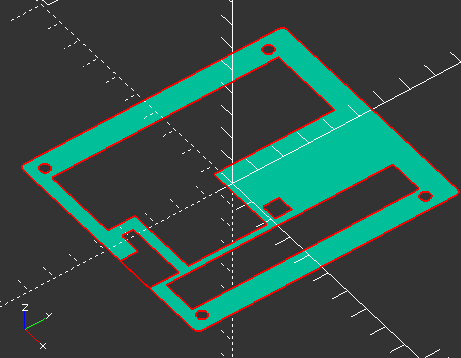
レーザーカッターで難しかったのはパラメータ調整です。今回は1mmのアクリル板を利用したのですが、速度と強さを正しく設定しないと、焦げてしまったり、逆にへこむだけでカットされない、などといったことが起きました。


梱包材の調達
キットの提供のためには部品を入れる「チャック袋」や、通販用の「箱」が必要です。
チャック袋は100均で、箱はヤマトのコンパクトサイズの段ボールを買ってきました。
今回はArduino Nanoをそのまま使う方式だったので簡単です。
Arduino NanoのUSB端子を使って、最新のRakuChordのファームウェアを書き込みます。
ついでに、この書き込みができることをもって、Arduino Nanoの動作確認も実現しています。(今回は全数問題なしでした!やったね!)

キッティング
ここまでで電子部品、基板、筐体、フロントパネル とすべての部品が必要な数手元にそろいました。この時点で3月です。
ここから販売用にキットを作ります。
キットなのですが、電池ボックスと、スピーカに取り付ける端子だけは、特別な工具がないと加工が難しいため、組み立てて提供することにしました。
そこでまずこれを組み立てます。
Before

After

基板や筐体はいっそ組み立てたほうが、検品も梱包も楽そうだったので、簡易的に組み立てました。壊れやすいOLEDも簡易的に組み立てた筐体の内部に入れておくことにしました。

部品は非常に細かいものが多いので、慎重に数える必要があります。部品表を作り必要な部品が足りているかを確認できるようにします。
今回は紙皿を使って、必要な部品を必要な個数「種まき」のように順番に皿に入れていく、という方法にしました。

部品がそろったらチャック袋に入れます。
RakuChordで苦労したのは「ボタン」と、今回初登場の「ダイオード」です。ボタンもダイオードもそれぞれ28個必要なのですが、これを数え間違えないように入れるのに非常に神経を使いました。

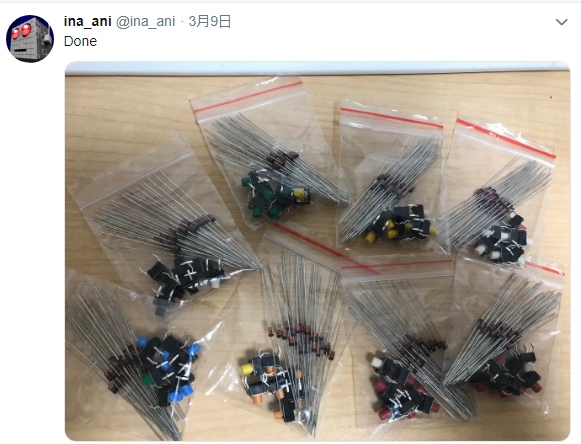

検品
個数が間違っていると後が面倒なので、箱に詰める前にもう一度確認することにしました。
RakuChordの部品表には2つのチェックボックスがついています。1つは、ここで私が部品の数を確認してチェックするものです。
もう一つは、お客さんが買ってくれた時にチェックするのに使ってもらえれば、と思って付けたチェックボックスです。

一度チャック袋に入れた部品を出して、部品の種類・数を再確認してチェックボックスにチェックを入れて、問題なければ再び元に戻して、箱に詰めます。

通販の準備
通販は初めてだったので、通販サービスを探すところからのスタートです。
まぁみんなが使っているという理由でBOOTHを使うことにしました。
まぁ、さすがみんなが使ってるだけあって、全く悩むことなく、時間もかからずショップを開設することができました。
inajob.booth.pm
値付け
これはまた別の機会に書きます。書きました!
基本的にはすべてをオープンで公開しているRakuChordですが、値付けだけはクローズドとしています。そのため有料記事での公開とさせていただきます。
note.mu
(ちょうどこの前の「同人ハードウェアミートアップ」で発表されていた例のシャツの画像を置いておきます。)
プレ販売開始
以前RakuChordを見せて「興味がある!・欲しい!」という人たちのアカウントを記録していたので、まずはその方たちに向けて通販の開始を連絡しました。
このタイミングでも何人かの方が購入してくださいました。
販売開始
そして2019/03/12 販売を開始しました。
まぁTwitterで「販売を開始したよ!」と書くだけなんですが、自分では珍しく「拡散希望」的なことを書いたおかげか、多くの方にリツイートしていただくことができました。
その甲斐あって、わずか3日で完売!に至りました。
発送
BOOTHの発送は、非常に簡単で、「ヤフオク」や「メルカリ」を使ったことがある方は、あれと同じですが、互いに匿名で送ることができるという非常に優れた仕組みです。
ファミリーマートの「ファミポート」にQRコードをうつして、出てきたレシートをレジに持っていくと、宛先票みたいなのを付けてくれて、それで終わりです。
販売後
さて、これを書いている現在、プレ販売で販売した方のうちの1人から完成報告をいただいています。
販売したものは「キット」であるため、実際の反響が来るのは、この週末以降かな・・それとも何も来ないかな、、 苦情が来るかな、、??
とビクビク、ドキドキしているのが今の状態です。
早速のフィードバック
完成報告をいただいた方、から「スピーカから気になるノイズが鳴る」という意見をいただきました。その方は電子工作もよくやられる方で「OLEDからノイズが出ているのでは?」という見解も合わせていただきました。
手元で実験を行い、劇的にノイズが減る方法を発見したので、説明書に追記しておきました。
このように買った方から様々なフィードバックが得られるのも販売してよかった点です。

その他のアフターケアなど後日談は下記記事にまとめています。
inajob.hatenablog.jp
まとめ
とにもかくにも、買ってくださった方、拡散してくださった方に感謝です。
売れ行きも好調だったので、また少し改良して販売しようと思います。
とにかく物理的なモノを作って売るという、一連の作業はとても楽しい!です。この記事が、同行の士の皆さんの役に立てば幸いです。(より高度なことをされている方は、ぜひいろいろ教えてください!)
もし、RakuChordを買いたい!という方は下記BOOTHのページで「入荷お知らせメールを受け取る」をクリックしておいてください。次回生産数の参考にします。興味がある!という人は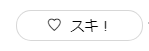 をクリックしておいてください!
をクリックしておいてください!
inajob.booth.pm
よろしくお願いします!



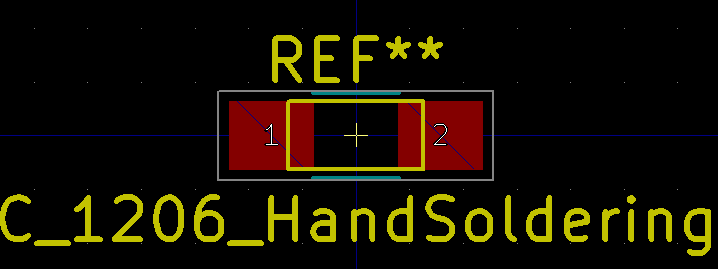






 (http://www.my-craft.jp/html/aboutled/led_smdled.html より)
(http://www.my-craft.jp/html/aboutled/led_smdled.html より) (http://akizukidenshi.com/catalog/g/gP-10416/ より)
(http://akizukidenshi.com/catalog/g/gP-10416/ より)